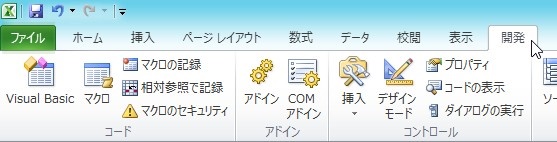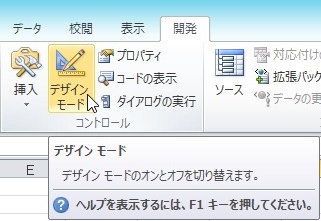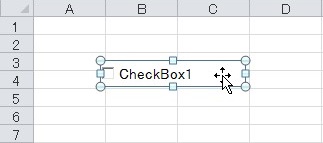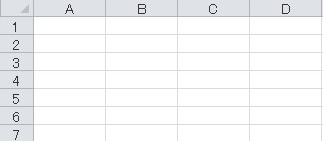【エクセル2010】チェックボックスが消せない時の解消法
 チェックボックスをクリックしても
チェックボックスをクリックしても
ドラッグしてしても選択できず、
削除ができない時があります。
そんな時に『チェックボックスを
消すにはどうすればいいの?』
と頭を抱える人も多くいるでしょう。
そこで今回は、
「チェックボックスが消せない時の解消法」
についてご紹介していきます。
(AxtiveX コントロールのチェックボックス
を削除する方法です)
この記事の目次
チェックボックスが消せない時の解消法
それでは始めていきましょう!
「開発」タブをクリックして選択する
まずは「開発」タブをクリックして
選択してください。
もしかすると、あなたの使用している
エクセル画面上に「開発」タブが
表示されていない時があります。
そんな時にはこちらで表示方法を
詳しくご説明しております。
「デザインモード」ボタンをクリックして選択する
「開発」タブをクリックしたら
次に「コントロール」グループにある
「デザインモード」ボタンをクリックして
選択しましょう。
削除したいチェックボックスをクリックして選択する
「デザインモード」ボタンをクリックしたら
削除したいチェックボックスを
クリックして選択しましょう。
そうすると、チェックボックスを
選択することができます。
キーボードにある「Delete」キーを押して削除する
削除したいチェックボックスを選択したら
キーボードにある「Delete」キーを押します。
すると、選択したチェックボックスを
消すことができます。
まとめ
- 「開発」タブをクリックして選択する
- 「デザインモード」ボタンをクリックして選択する
- 削除したいチェックボックスをクリックして選択する
- キーボードにある「Delete」キーを押して削除する
お疲れ様でした。
チェックボックスを消すことは
できましたでしょうか?
デザインモード機能を使えば
チェックボックスを消せるので
忘れないようにしましょう。
あなたのお仕事が、ストップすることなく
進められることを心より応援しております。